Genere un informe de red inalámbrica
Mi computadora está conectada a mi red e Internet mediante una conexión Wi-Fi. Normalmente esta conexión funciona perfectamente bien. Puedo acceder a los archivos en mi unidad de red, navegar por la web y recuperar el correo electrónico, todo lo que necesito hacer a diario. Otras veces mi red tiene problemas.
Cuando se trata de redes Wi-Fi, esto no es infrecuente. Lo que sería útil es algún tipo de informe que me diga qué está pasando con mi red Wi-Fi. Afortunadamente, Windows 10 incluye un Informe de red inalámbrica que se puede utilizar para ayudar a comprender y diagnosticar problemas de conexión.
Para acceder al Informe de red inalámbrica, deberá ejecutar un comando en el símbolo del sistema. Comience presionando la tecla de Windows y escribiendo (sin comillas) «CMD». No presione Enter todavía; Windows debería mostrarte algunas opciones en la pantalla. Debe ejecutar el símbolo del sistema como administrador. Haga clic con el botón derecho en el resultado de la búsqueda del símbolo del sistema y seleccione «Ejecutar como administrador» o presione Ctrl + Shift + Enter.
Independientemente del enfoque, el símbolo del sistema se inicia en modo Administrador. Podrá saber que está en modo Administrador si la ventana del símbolo del sistema resultante muestra «\ Windows \ system32>» como mensaje. (Ver figura 1)
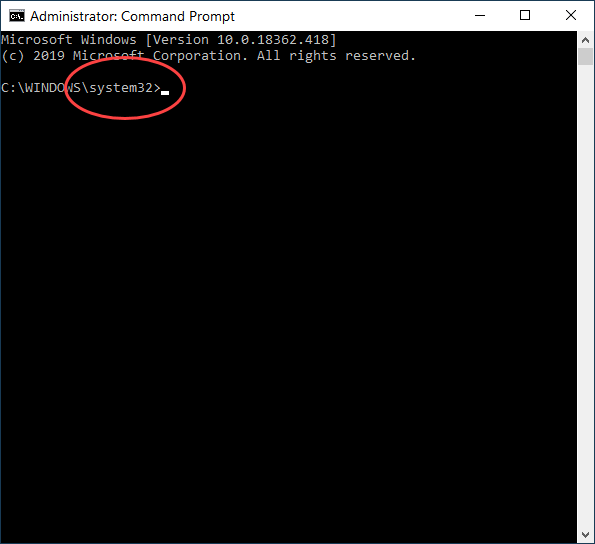
Figura 1. Símbolo del sistema que muestra que se está ejecutando en modo de administrador.
Para ejecutar el informe, ingrese el siguiente comando:
netsh wlan show wlanreport
Una vez que presione Entrar, se generará el Informe de red inalámbrica. El informe se proporciona en un archivo HTML que luego puede abrir y revisar en un navegador web de su elección. El símbolo del sistema muestra la ubicación donde se puede encontrar el informe. Normalmente, el informe debe ubicarse en esta ubicación:
C:\ProgramData\Microsoft\Windows\WlanReport\wlan-report-latest.html
Tenga en cuenta que la letra de la unidad puede ser diferente según su computadora. Consulte la ubicación proporcionada por su computadora sobre dónde encontrar el informe. (Ver figura 2)
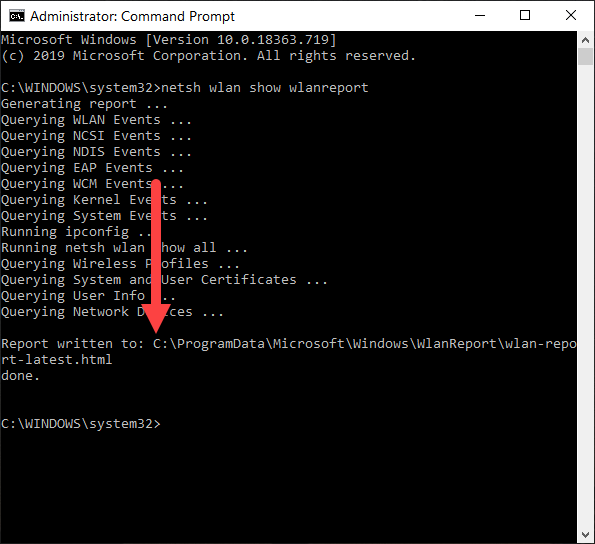
Figura 2. Símbolo del sistema que muestra la ubicación donde se guarda el Informe de red inalámbrica.
El informe proporciona datos relacionados con las 48 horas anteriores. Los datos se agrupan según las sesiones de Wi-Fi. (Vea la figura 3.)
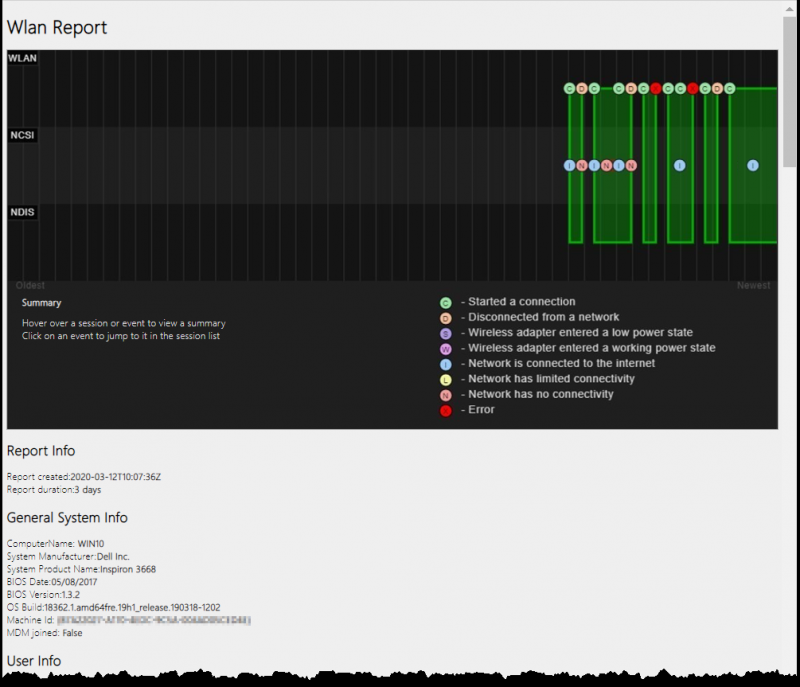
Figura 3. Informe de red inalámbrica.
La información proporcionada podrá ayudarlo a descubrir problemas que puedan ayudarlo a diagnosticar o identificar problemas de conexión que puedan surgir de su red Wi-Fi.
Este consejo (13748) se aplica a Windows 10.